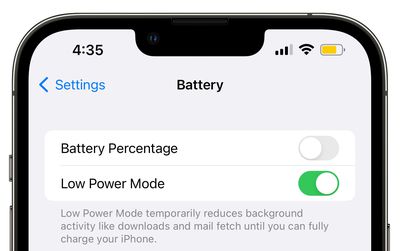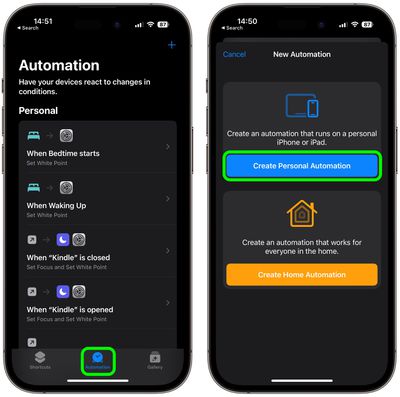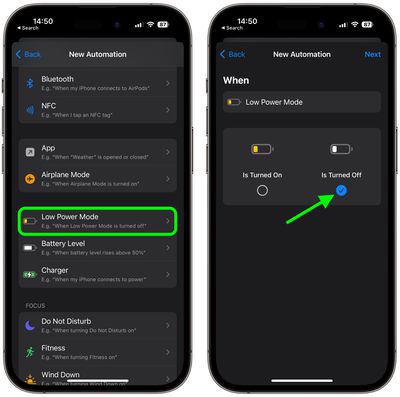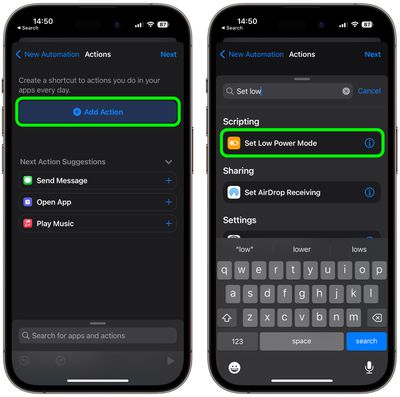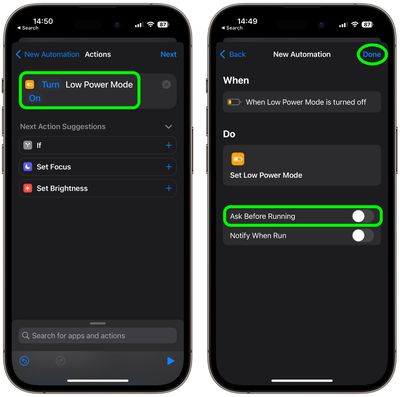无论您的iPhone或iPad早就应该更换电池,还是您只是想从一次充电中获得更多电量,这里有一种方法可以让您的设备始终处于低功耗模式。
大多数iPhone和iPad用户都会熟悉他们的设备在电池电量下降到20%时提示打开低功耗模式的方式。特殊模式通过限制某些功能来节省设备的剩余电池寿命,但默认情况下,当 iPhone 或 iPad 充电达到 80% 时,该模式会自动关闭。如果这让您感到恼火,请不要担心 – 有一个解决方案。
也许您在较旧的设备上运行最新版本的iOS或iPadOS,并且发现电池寿命不足以让您度过一天。或者,也许您只是想减少为iPhone或iPad充电的次数。无论哪种方式,您都可以在自动化的帮助下保持低功耗模式处于启用状态,无论电池电量如何。
iPhone / iPad功能被低功耗模式禁用
在按照本文中的步骤创建自动化之前,值得强调的是它禁用了哪些功能以降低设备的功耗。根据苹果的说法,低功耗模式会关闭以下内容:
- iPhone 5 机型上的 12G(视频流除外)
- 自动锁定(默认为 30 秒)
- 显示屏亮度
- 配备 ProMotion 显示屏的 iPhone 和 iPad 机型上的显示屏刷新率(限制为 60 Hz)
- 一些视觉效果
- iCloud 照片(暂时暂停)
- 自动下载
- 电子邮件提取
- 后台应用刷新
如果您愿意在低功耗模式开启期间不使用上述功能,请按照以下步骤创建自动化。
创建始终在线的低功耗模式自动化
- 在 iPhone 上启动“快捷方式”应用,然后轻点底部的“自动化”标签。
- 点击右上角的 + 按钮,然后选择创建个人自动化。
- 向下滚动并选择低功耗模式。
- 取消选择“已打开”选项并选择“已关闭”选项,然后轻点“下一步”。
- 点按添加操作。
- 在搜索字段中点击并搜索设置低功耗模式脚本,然后在下面选择它。
- 确保选择了蓝色的“打开”和“打开”选项,然后轻点“下一步”。
- 关闭“运行前询问”旁边的开关,然后在提示中轻点“不询问”进行确认。
- 点击完成以完成。
低电量模式可以随时手动打开和关闭,方法是转到“设置”-“电池”>然后打开“低电量模式”旁边的开关。请记住,如果您想关闭它,则必须禁用自动化。您可以在“快捷方式”中执行此操作,方法是选择自动化并关闭“启用此自动化”旁边的开关。